Hướng Dẫn Khắc Phục Lỗi Ngày Tháng Trong Google Sheets Chuẩn Và Nhanh
Hướng Dẫn Từng Bước Giúp Bạn Dễ Dàng Sửa Lỗi Định Dạng Ngày Tháng Trong Google Sheets, Đảm Bảo Dữ Liệu Hiển Thị Đúng Chuẩn Và Không Còn Bị Nhầm Lẫn Về Ngày, Tháng Hay Năm.
Khắc Phục Lỗi Định Dạng Ngày Tháng Trong Google Sheets Đơn Giản Và Hiệu Quả
Lỗi hiển thị ngày tháng trong Google Sheets là tình trạng không còn xa lạ với người dùng, đặc biệt khi làm việc với dữ liệu nhập từ nhiều nguồn khác nhau. Ngày và tháng bị đảo ngược, năm hiển thị sai, hoặc dữ liệu không đúng với cài đặt vùng... tất cả đều ảnh hưởng đến tính chính xác của bảng tính và quá trình xử lý dữ liệu. Bài viết dưới đây từ HnamMobile sẽ hướng dẫn bạn cách xử lý lỗi định dạng ngày tháng một cách dễ hiểu, nhanh chóng và chính xác.
Nguyên Nhân Khiến Ngày Tháng Hiển Thị Sai Trong Google Sheets
Lỗi thường gặp nhất là Google Sheets không đồng bộ định dạng ngày tháng với ngôn ngữ hoặc múi giờ đang cài đặt. Hệ thống có thể mặc định hiển thị theo chuẩn của Hoa Kỳ (MM/DD/YYYY), trong khi người dùng tại Việt Nam lại quen với định dạng DD/MM/YYYY. Điều này khiến dữ liệu dễ bị hiểu nhầm hoặc gây sai sót trong xử lý.
.jpg)
Nguyên Nhân Khiến Ngày Tháng Hiển Thị Sai Trong Google Sheets
Hướng Dẫn Chỉnh Lỗi Định Dạng Ngày Tháng Từng Bước
Bước 1: Chọn Cột Cần Chỉnh
Truy cập file Google Sheets đang bị lỗi. Xác định và chọn cột chứa dữ liệu ngày tháng hiển thị sai để chuẩn bị áp dụng định dạng mới.
.jpg)
Chọn Cột Cần Chỉnh
Bước 2: Mở Tùy Chọn Định Dạng
Trên thanh công cụ của Google Sheets, chọn mục “Định dạng”. Đây là khu vực cho phép bạn kiểm soát cách dữ liệu được hiển thị trong bảng tính.
.jpg)
Mở Tùy Chọn Định Dạng
Bước 3: Truy Cập Phần Số
Trong menu “Định dạng”, nhấp vào phần “Số”. Tại đây, bạn sẽ thấy nhiều lựa chọn về kiểu hiển thị dữ liệu, từ số, tiền tệ cho đến ngày tháng.
.jpg)
Truy Cập Phần Số
Bước 4: Chọn Kiểu Ngày Phù Hợp
Kéo xuống và chọn mục “Ngày”. Sau khi áp dụng, các ô chứa ngày tháng sẽ được hiển thị theo chuẩn cài đặt của hệ thống hoặc vùng mà bạn đã thiết lập từ đầu.
.jpg)
Chọn Kiểu Ngày Phù Hợp
Nếu Cách Trên Không Hiệu Quả? Hãy Dùng Định Dạng Ngày Và Giờ
Trong trường hợp bạn đã chọn “Ngày” nhưng Google Sheets vẫn hiển thị sai định dạng, hãy thử một tùy chọn khác:
-
Vào lại menu “Định dạng” > “Số”
-
Chọn “Định dạng ngày và giờ”
.jpg)
Định dạng ngày và giờ
-
Tại đây, bạn có thể tùy chỉnh cách hiển thị cụ thể như: ngày-tháng-năm, năm-tháng-ngày hay tháng/ngày/năm…
-
Nhấn “Áp dụng” để lưu thay đổi
.jpg)
Nhấn Áp dụng để lưu thay đổi
Việc chọn định dạng đầy đủ ngày và giờ đôi khi giúp Google Sheets xử lý tốt hơn với dữ liệu có nguồn gốc khác nhau.
Lưu Ý Khi Làm Việc Với Google Sheets
-
Luôn kiểm tra múi giờ và ngôn ngữ của file bằng cách vào:
Tệp > Cài đặt > Chung -
Nếu bạn thường xuyên nhập dữ liệu từ file Excel hoặc từ hệ điều hành khác, nên kiểm tra kỹ sau khi dán dữ liệu vào Sheets
-
Hạn chế việc nhập tay bằng nhiều định dạng ngày khác nhau trong cùng một cột
Kết Luận
Việc hiển thị sai định dạng ngày tháng trong Google Sheets tuy gây khó chịu, nhưng hoàn toàn có thể khắc phục nhanh chóng nếu bạn biết cách xử lý đúng. Với hướng dẫn trên, bạn hoàn toàn có thể tự tin sửa lỗi và chuẩn hóa dữ liệu một cách chuyên nghiệp, từ đó đảm bảo sự chính xác trong các báo cáo, phân tích hay công việc hàng ngày.
Danh mục
Sản phẩm mới
XEM TẤT CẢ
So sánh iPhone 14 Pro và 14 Plus: Lựa chọn nào phù hợp với bạn?

Chiêm ngưỡng trọn bộ 09 màu iPhone 14 ấn tượng

Samsung chính thức ra mắt thế hệ đồng hồ thông minh mới - Galaxy Watch 5 series

Bản beta mới nhất của Xcode 14 chứng thực màn hình luôn hiển thị trên iPhone 14 Pro
Thủ thuật - Ứng dụng
XEM TẤT CẢ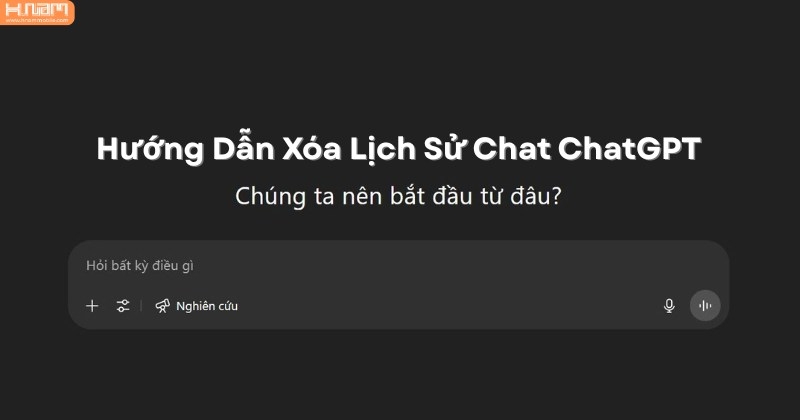
Xóa Toàn Bộ Lịch Sử Chat Trên ChatGPT Chỉ Trong Vài Bước Đơn Giản

Thêm Nút Xóa Khi Chụp Màn Hình Trên Samsung: Cách Bật Nhanh, Dùng Tiện Lợi

Tối Ưu Ảnh Chụp iPhone: Những Cài Đặt Bạn Nên Tắt Ngay Để Ảnh Đẹp Hơn
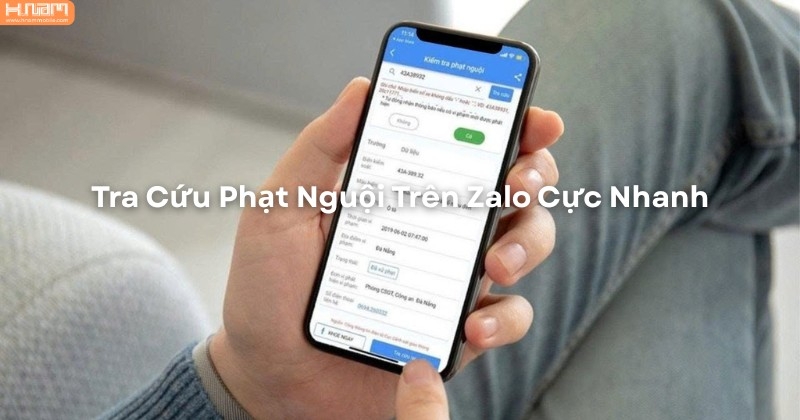
Cách Tra Cứu Phạt Nguội Và Nộp Phạt Online Qua Zalo Nhanh Gọn Tại Nhà

Cách Bật Chia Sẻ Riêng Tư Trên Samsung Để Gửi Tệp An Toàn Và Bảo Mật




